Windows har en kodeordspolitik som vi nemt og hurtigt kan aktivere. Denne funktion giver os mulighed for at forbedre sikkerheden og beskytte vores udstyr. Vi kan konfigurere det gennem Local Group Policy Editor, og i denne artikel vil vi forklare trin for trin, hvordan man gør det. Vi vil forklare alt, hvad der er nødvendigt for at bruge denne politik i Windows 10.
Hvorfor bruge adgangskodepolitik

Først og fremmest skal vi forklare, hvorfor det er interessant at bruge denne funktion og konfigurere Windows-adgangskodepolitikken. Vi skal tage udgangspunkt i, at nøgler er den vigtigste sikkerhedsbarriere, som vi kan bruge til at forhindre ubudne gæster på vores konti og enheder.
Når vi installerer Windows på vores computer, kan vi oprette en hvilken som helst adgangskode. Denne adgangskode giver os adgang til brugeren. Men selvfølgelig vil vi først være i stand til at komme med alt, hvad der falder os ind. Hvis vi for eksempel sætter adgangskoden 123456, ville systemet acceptere den som god. Nu er det ikke i nærheden af en korrekt sikkerhedsbarriere.
Til undgå problemer ved oprettelse af nøgler , microsoft operativsystemet har adgangskodepolitikken. En funktion, som vi kan aktivere og konfigurere til at virke, som om det var en "semafor", der fortæller os, om den nøgle, vi opretter, er korrekt eller ej. I tilfælde af at vi sætter en svag og usikker adgangskode, som eksemplet med 123456, ville det ikke lade os.
Derfor, hvis vi spørger os selv, hvad Windows-adgangskodepolitikken er til, og hvorfor vi skal bruge den, er svaret klart: sikkerhed . Hvis vi vil undgå ubudne gæster og minimere sandsynligheden for, at adgangskoden bliver fundet, er det en god idé.
Sådan får du adgang til adgangskodepolitikken
Først og fremmest skal vi gå til den lokale gruppepolitikeditor . For at gøre dette skal du blot trykke på Windows + R-tastkombinationen og køre gpedit.msc. Vi kan også højreklikke på Start-knappen og klikke på Kør.
Når vi er inde skal vi gå til Computerkonfiguration, Windows-indstillinger, Sikkerhed Indstillinger og Kontopolitikker . Vi er nødt til at åbne denne mappe, og andre vil dukke op. Den, der interesserer os, er adgangskodepolitikken.
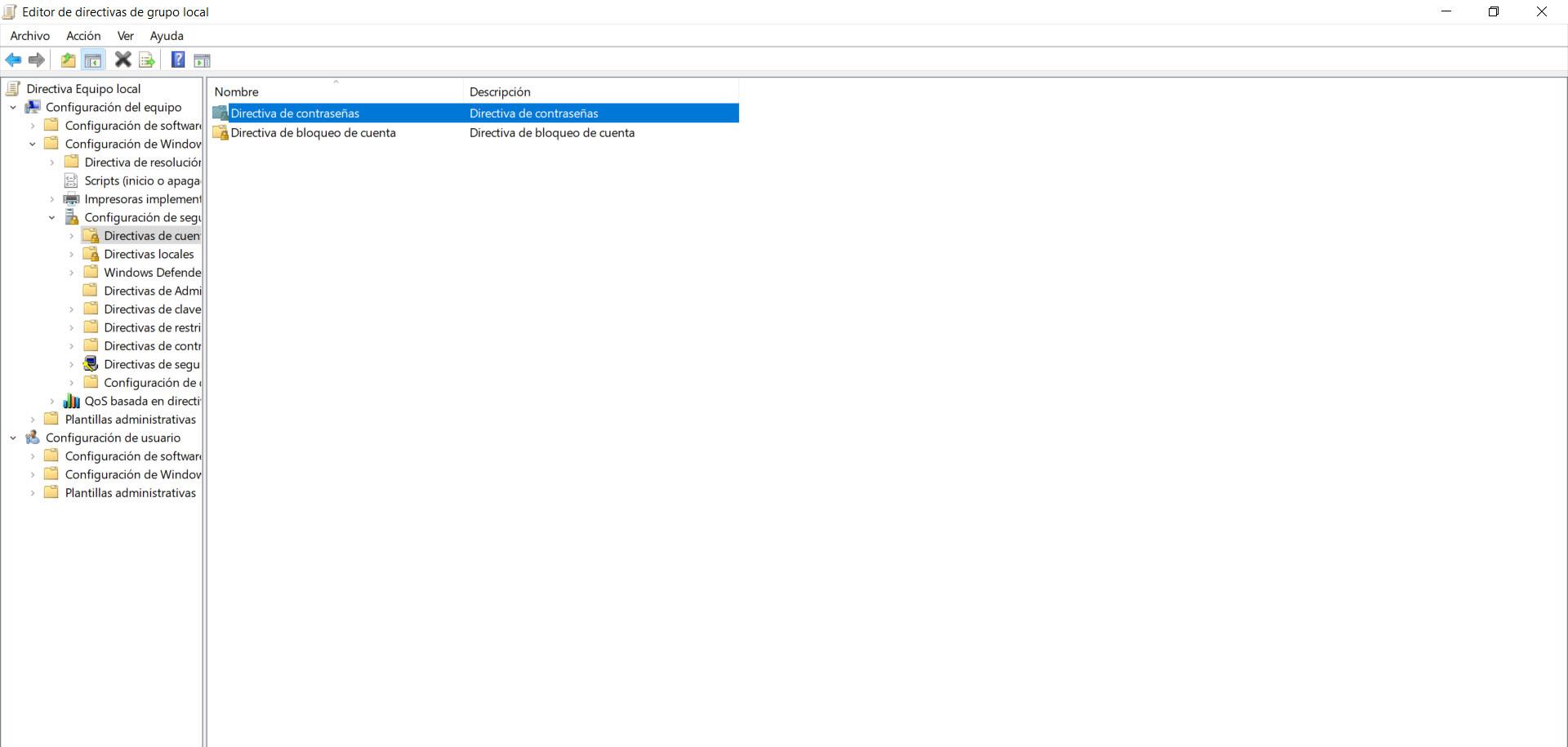
Der vises en menu med alle mulige konfigurationer. De vil grundlæggende være de elementer, som vi vil være i stand til at aktivere og konfigurere inden for Windows-adgangskodepolitikken. Det er hoveddelen af alt dette, og vi vil se det, som det ser ud på billedet nedenfor.
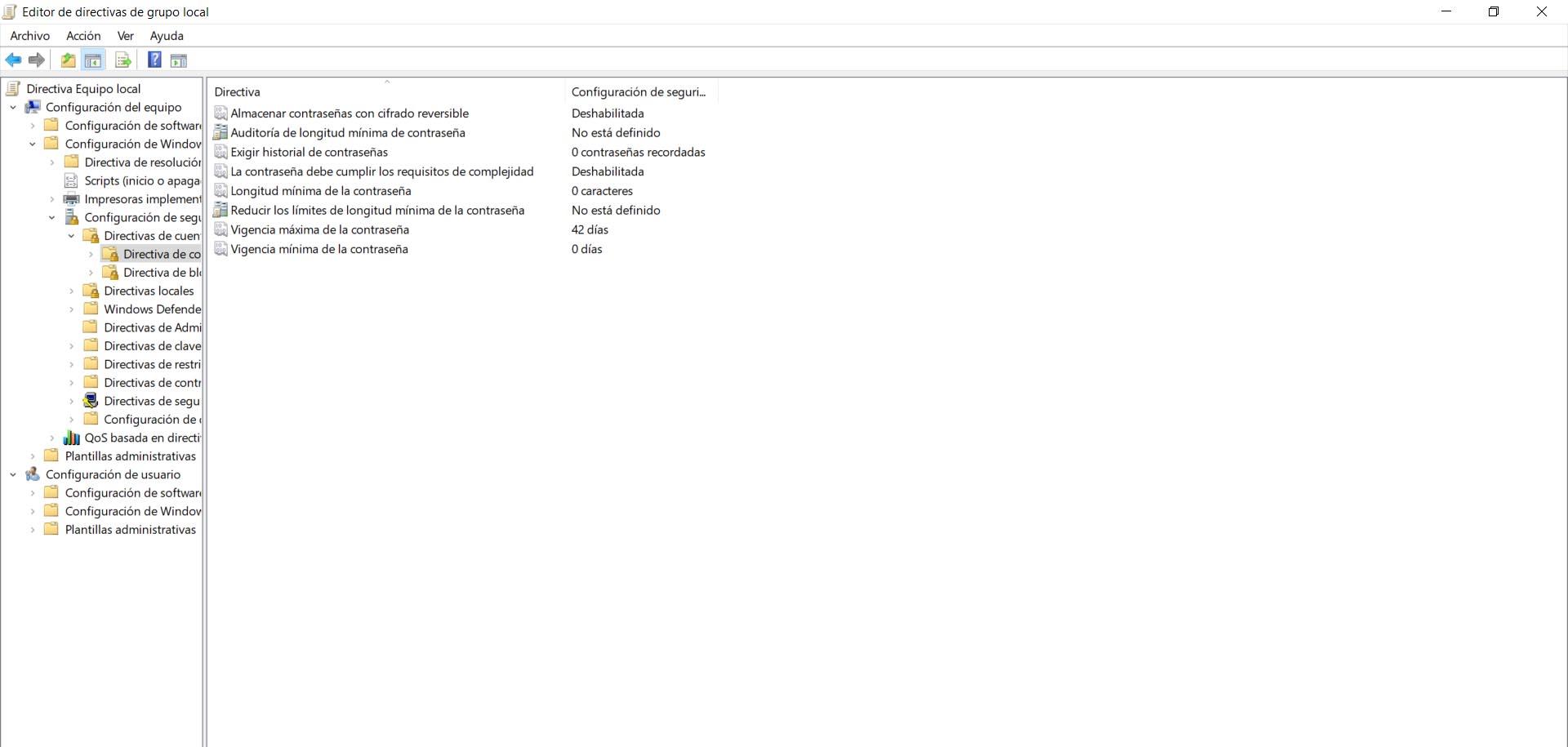
Aktiver krav og indstillinger
Efter at have forklaret, hvordan vi kan få adgang til Windows-adgangskodepolitikken, vil vi tale om hver af de funktioner . Alle vil de være med til at gøre nøglen, som vi mener er så sikker som muligt, og som opfylder alle krav til at holde mulige ubudne gæster væk.
Selvfølgelig skal vi huske på, at alle disse krav, som vi kommer til at se, og som vi kan aktivere eller ej, ikke vil blive anvendt med de adgangskoder, som vi allerede har oprettet. Derfor, hvis vi ønsker at forbedre sikkerheden, er det tilrådeligt at ændre adgangskoden, når vi har konfigureret dette korrekt.
Adgangskoden skal opfylde kompleksitetskrav
Først og fremmest skal vi aktivere funktionen "Adgangskoden skal opfylde kompleksitetskravene." Som standard vil den være deaktiveret. Dybest set er det, hvad der vil tillade den nye adgangskode, som vi opretter, eller når vi ændrer en eksisterende adgangskode, til opfylde kravene som f.eks som længden eller brugen af store og små bogstaver, tal og andre tegn.
Disse sidste parametre, som vi nævner, er det, der virkelig vil give kompleksitet til en adgangsnøgle. Vi bør ikke skabe en, der kun har bogstaver eller endda bogstaver og tal; Ideelt set bør det også have et ekstra symbol, såsom "%", "&", "$" ...
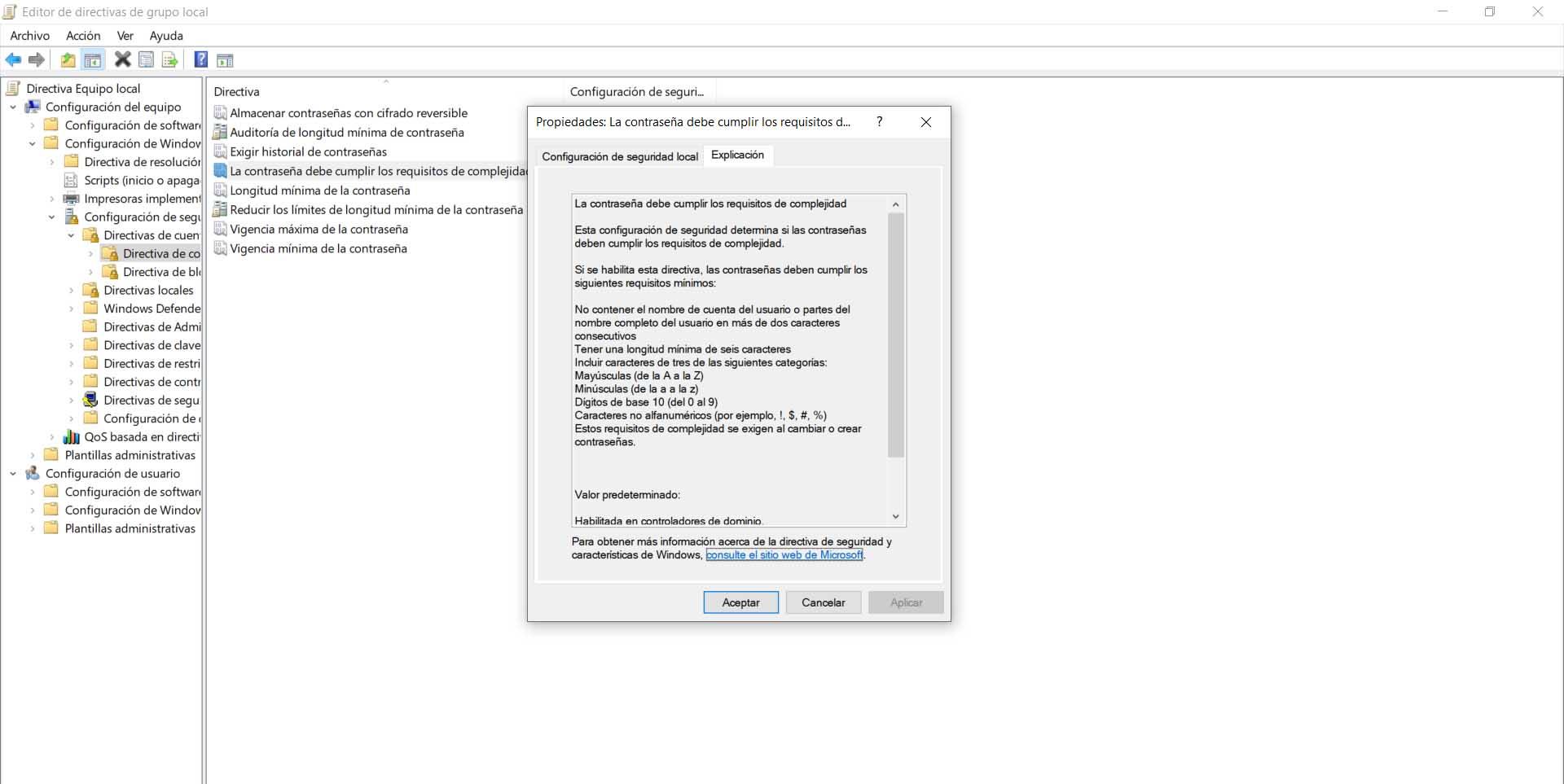
Hvis vi klikker og klikker på Egenskaber og derefter går til Forklaring, vil vi se oplysningerne relateret til denne funktion.
Gennemtving adgangskodehistorik
Dette er interessant for at sikre, at vi opretter unikke adgangskoder, og at de ikke gentager sig selv. Lad os sige for et stykke tid siden, at vi brugte en adgangskode, og den blev lækket af en eller anden grund. Vi lavede en anden, men da vi ændrede den igen, satte vi den samme, som blev lækket for længe siden.
Ved at kræve adgangskodehistorik , Windows vil ikke lade os indtaste en nøgle, som vi allerede har indtastet tidligere. Som standard vil den ikke gemme adgangskoder, men vi kan sætte et nummer for at gøre det. For eksempel "20" og husk de sidste 20 nøgler, som vi har lagt.
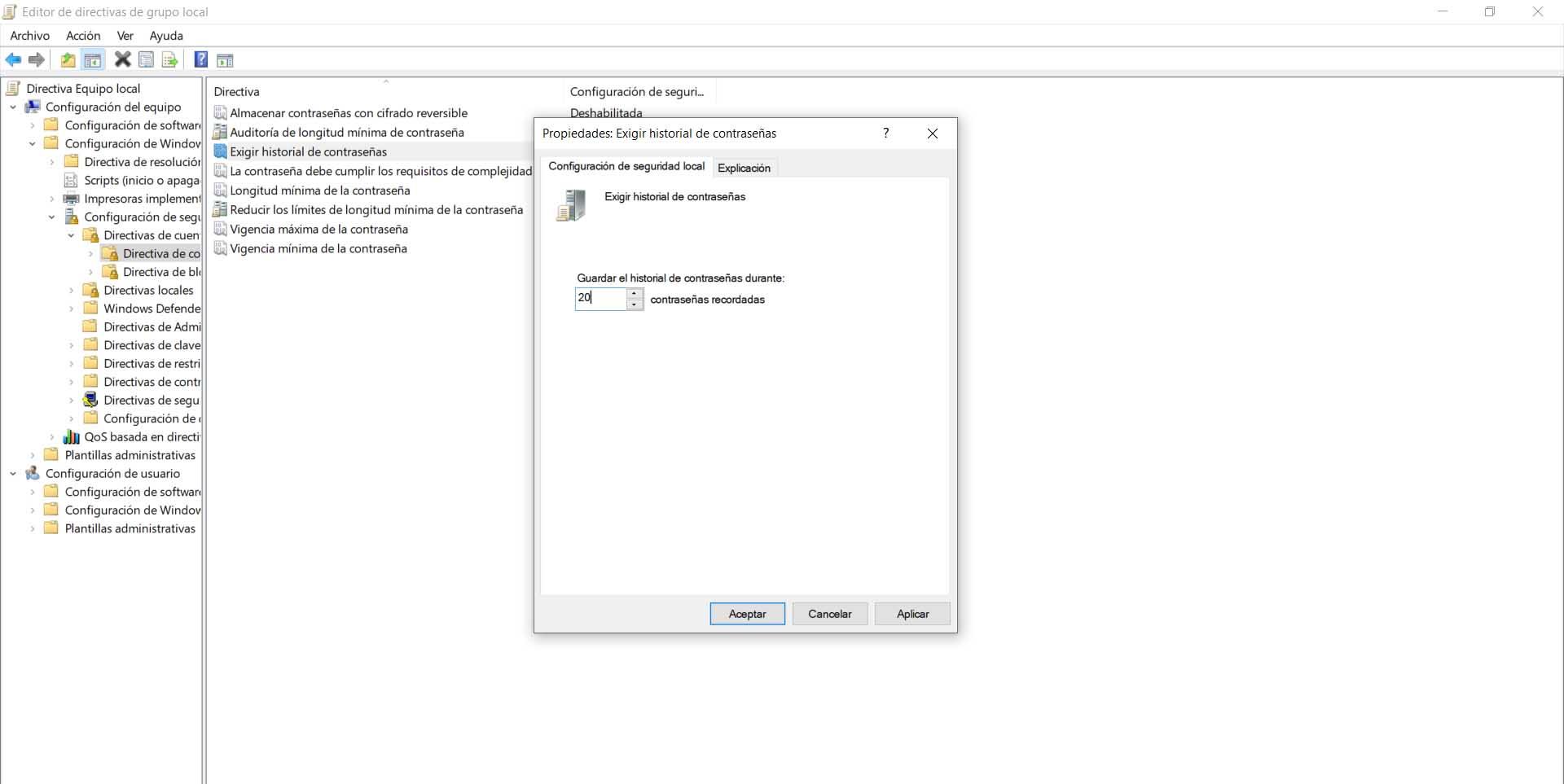
Minimum adgangskodelængde
En anden meget vigtig faktor er længden af adgangskoden . Blot ved at tilføje et bogstav, et tal eller et ekstra symbol til en adgangskode, vil vi gøre det meget mere sikkert. Derfor vil det beløb, vi sætter ind, være afgørende.
Når vi aktiverer kompleksitetskravene, bliver minimumslængden af den adgangskode automatisk 6. Vi kunne f.eks. ikke oprette en adgangskode, der kun var 5 tegn lang. I så fald ville det blive betragtet som usikkert og ville ikke lade os.
Nu er 6 stadig et meget lavt tal. Ideelt set burde det være mindst 10-12 tegn lange . Vi kan konfigurere det på denne måde og kræve, at vi har adgangskoder, der er længere, og vi kan være mere sikre.
Maksimal og mindst gyldighed af adgangskoden
Vi vil også se, at der dukker to muligheder op, der angiver maksimum og minimum gyldighed af en nøgle. Som standard er det første tilfælde markeret til 42 dage og det andet ved 0 dage. Hvad betyder det?
At tildele en maksimal gyldighed betyder, at vi bliver nødt til at ændre adgangskoden inden den dato. For eksempel, hvis vi sætter 30 dage, eller hvis vi forlader de 42 dage, der er forudbestemt, vil Windows, når den tid går, kræve, at vi indtaster en anden adgangskode, og vi vil undgå altid at bruge den samme.
I tilfælde af minimums gyldighed , betyder det, at det er minimumstiden, som en nøgle, som vi har oprettet, er gyldig. På denne måde undgår vi at ændre adgangskoden før denne dato. Men det ideelle er at holde det på 0 og give os mulighed for at ændre det så mange gange, som vi vil, da det ikke er et problem.
Gem adgangskoder med reversibel kryptering
Hvis vi ser på listen over funktioner, som vi har inden for adgangskodepolitikken, er en af dem at gemme adgangskoder med reversibel kryptering . Vi kan aktivere det eller ej, og det er endnu en mulighed, der kan bestemme sikkerheden og være mere eller mindre beskyttet.
I dette tilfælde er det, vi gør, at aktivere eller deaktivere Windows til at gemme adgangskoder med reversibel kryptering. Dette vil give support til applikationer, der bruger protokoller, der kræver kendskab til brugerens adgangskode til godkendelsesformål.
Vores råd er at aldrig aktivere denne mulighed . Det betyder dybest set det samme som at have almindelig tekst-adgangskoder gemt. Det er ikke ideelt, og medmindre det er nødvendigt af en eller anden grund og interesserer os, bør vi lade det være, som det ser ud som standard.
Sådan ser du den nye politik arbejde
Vi har forklaret, hvordan du aktiverer adgangskodepolitikken, og hvad hver af sektionerne, som vi vil se i hovedmenuen, er til. Nu er det kun tilbage at omsætte det i praksis og verificere, at det virkelig virker, og at det vil opfylde sin mission, som er ingen anden end at tillade os at have helt sikre adgangskoder .
Hvad kan vi gøre? Nå, der er ikke noget bedre end oprettelse af en adgangskode . For at gøre dette skal vi gå til Start, Indstillinger, vi går til Konti og der klikker vi på Login Options. I "Password" giver vi Tilføj og sætter alt, der ikke opfylder de krav, vi har sat. For eksempel 12345.
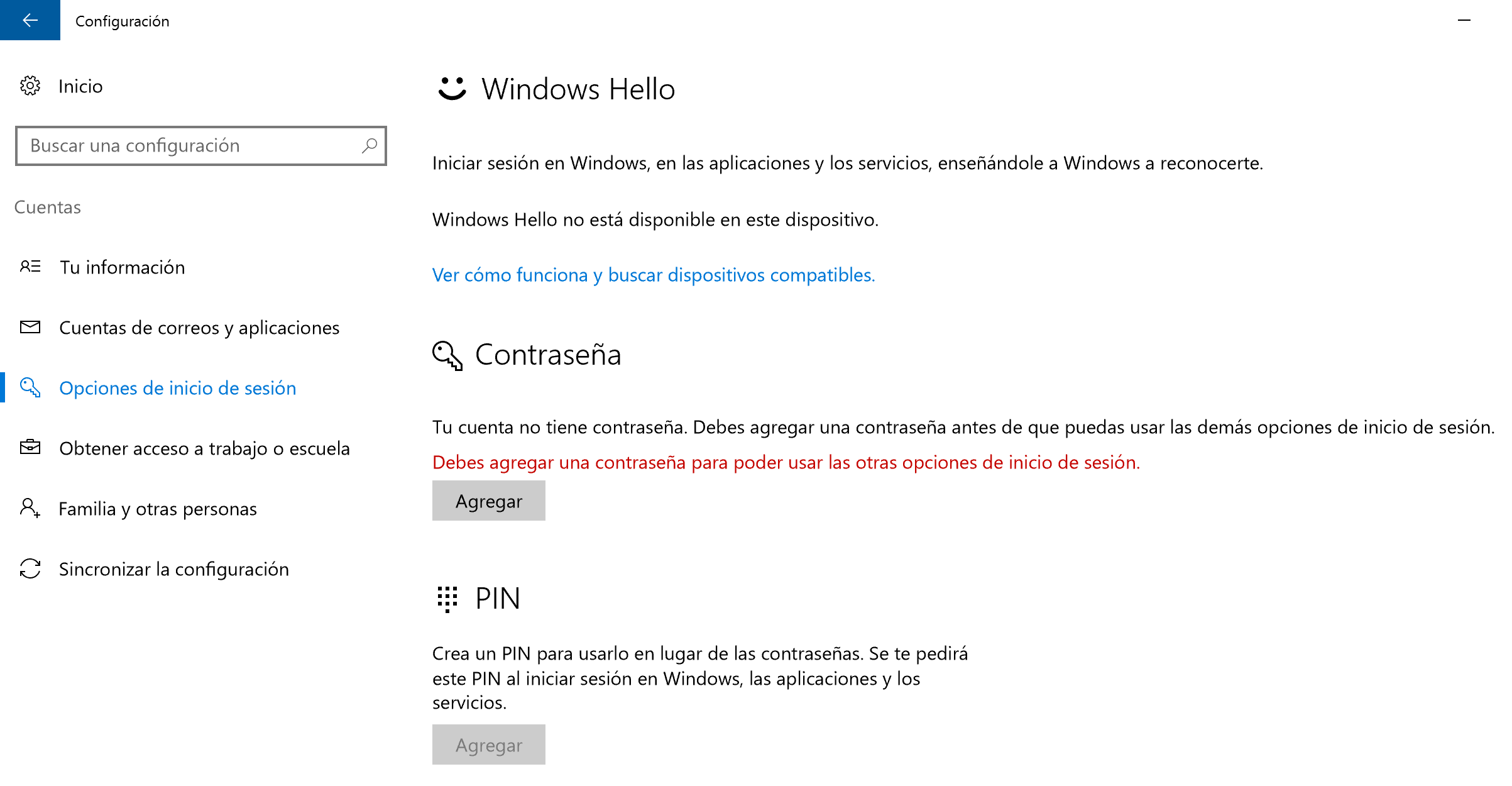
Når vi har oprettet adgangskoden og klikker på Næste, vil den sende os en besked, der indikerer, at den adgangskode, vi har indtastet, ikke opfylder kravene i adgangskodepolitikken. Dette vil vise os, at det faktisk er blevet konfigureret korrekt.
I sidste ende er det sådan, Windows-adgangskodepolitikken fungerer. Det er en interessant funktion til at maksimere sikkerheden for de nøgler, som vi opretter i systemet. Endnu en måde at blive beskyttet og undgå problemer på.